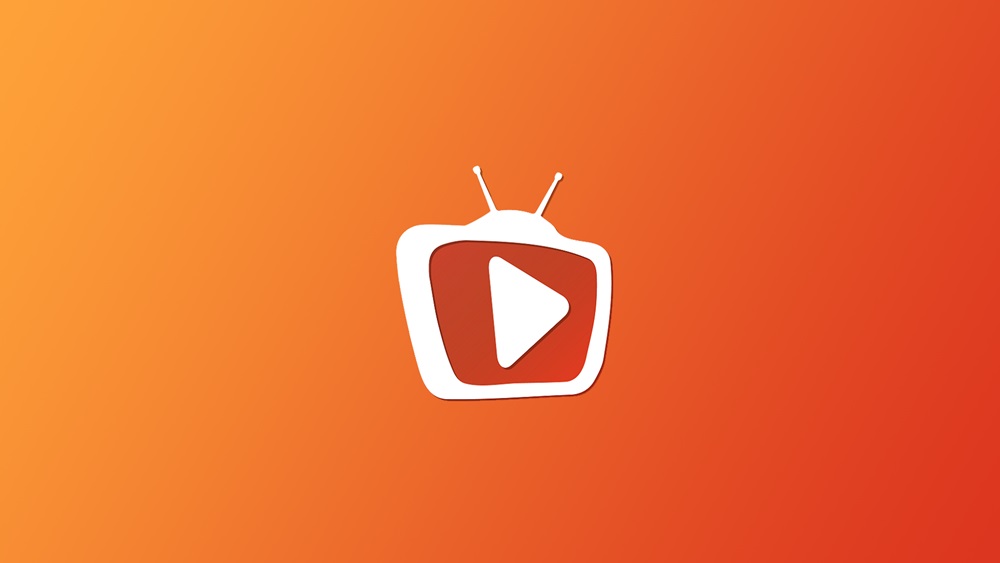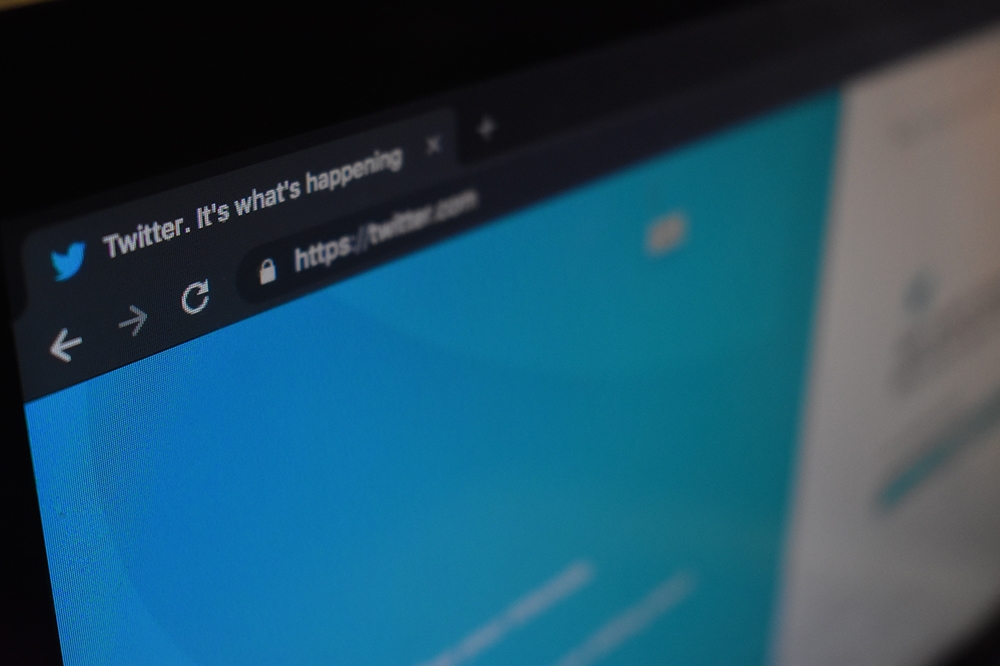Аудиомонтаж — это огромная часть видеопроизводства. Все, от диалогов до песен и фонового шума, должно звучать хорошо, чтобы видео было приятным. Поэтому при редактировании видео в iMovie вы часто сталкиваетесь с проблемой вырезания музыки. Поэтому, чтобы помочь вам справиться с этой ситуацией, как чемпион, вот несколько советов и рекомендаций о том, как вырезать музыку, а также как редактировать аудиоклипы.
Содержание
Функции редактирования аудио в iMovie
Удаление аудиоклипов
Существует два метода удаления аудиоклипа из проекта. Вот первый метод:
- Откройте проект.
- Нажмите и удерживайте аудиоклип.
- Подождите, пока он отсоединится от временной шкалы.
- Перетащите аудиоклип над временной шкалой.
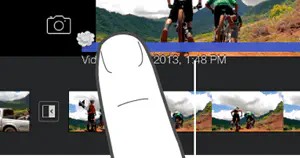
- Подождите, пока появится эффект дыма, и отпустите удерживание.
И второй способ:
- Откройте проект.
- Нажмите на аудиоклип.
- Нажмите кнопку «Удалить» в нижней части экрана.
- В качестве альтернативы нажмите кнопку с изображением ножниц.

С помощью этих двух способов вы можете удалить все ненужные аудиофайлы из проекта. Но что, если не все аудио не подходит для вашего проекта? Или, что если вы хотите сократить его или использовать только определенные части аудиоклипа, чтобы видео имело больше смысла?
Вы можете использовать некоторые другие функции редактирования аудио, которые предлагает iMovie.
Разделение аудиоклипов
Для разделения аудиоклипов вы можете использовать один из следующих методов:
Метод 1:
Откройте проект.
Прокрутите временную шкалу до места, где вы хотите разделить клип.
Нажмите на аудиоклип.
Нажмите на кнопку ножниц в меню «Действия».
Нажмите «Разделить».
Метод 2:
Откройте проект.
Нажмите на видео на временной шкале.
Нажмите на кнопку ножниц в меню «Действия».
Нажмите «Отделить».
Это позволит отделить аудиоклип от видеоматериала. После этого вы можете делать с ним все, что хотите — перемещать, удалять, редактировать, не изменяя временную шкалу видеоклипа.
Настройка длительности аудиоклипа
Что если вы не хотите удалять весь аудиофрагмент из одного из ваших проектов. Можно также изменить его длительность и сделать короче.
- Откройте проект.
- Нажмите на аудиоклип.
- Подождите, пока появятся ручки обрезки.
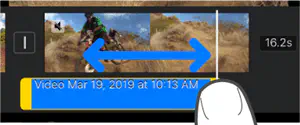
- Перетащите ручки в точки клипа.
- Нажмите за пределами аудиоклипа, чтобы завершить изменение.
Использование возможностей вкладок настройки звука
Помимо изменения длительности аудиоклипа, перемещения его на задний или передний план или полного удаления, вы также можете добавить несколько очень интересных эффектов. iMovie имеет не только хорошую библиотеку визуальных эффектов.
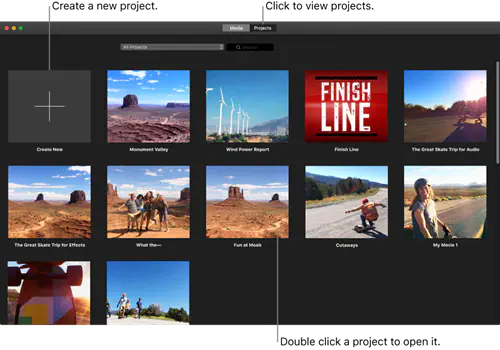
Чтобы поиграть с различными аудиоэффектами в iMovie, вам нужно перейти на 4 ю и последнюю вкладку настройки звука. Там вы найдете список эффектов, которые могут изменить высоту тона вашей музыки, добавить эхо, придать ей звук, похожий на телефонный звонок, приглушить звук или добавить различные типы и количество реверберации.
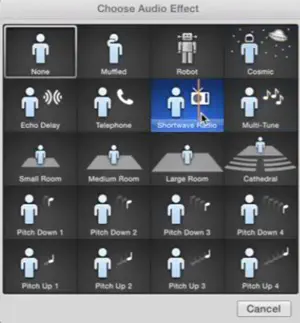
Большинство эффектов должны быть вам знакомы, если вы пользовались любым музыкальным плеером. Не будем забывать и о любимом всеми эффекте собора, который может превратить любую хорошую песню в нечто очень странное или даже эпическое.
Trim Away
Подбор идеальной музыки к вашему видео не всегда будет простым. Но, поскольку вы теперь знаете, как редактировать музыку и вырезать ее из вашего проекта, вы должны, по крайней мере, сократить время. Расскажите нам, какие песни вы мечтаете добавить в свой видеопроект? И как вы относитесь к iMovie и его возможностям по сравнению с другими программами для редактирования аудио-видео?
.
YouTube видео: Как вырезать музыку в iMovie
Вопросы и ответы по теме: “Как вырезать музыку в iMovie”
Как Обрезать музыку в приложении iMovie?
**Обрезка клипов**1. В открытом проекте коснитесь видеоклипа или фотографии на временной шкале. Выбранный клип будет выделен желтым цветом. 2. Чтобы детализировать клип, разведите пальцы в центре временной шкалы. 3. Перетаскивайте начало или конец клипа, чтобы увеличить или уменьшить его длительность.
Сохраненная копия
Как Обрезать музыку на айфон?
Работает всё максимально просто: достаточно выбрать нужный файл с устройства или из iCloud, и откроется меню предпросмотра. На таймлайне снизу нужно выделить кусок, который хотите сохранить, после чего останется только нажать кнопку «Обрезать» для сохранения файла.
Как в iMovie добавить музыку с середины?
Вы можете добавлять композиции из медиатеки, загруженные в приложение «Музыка» на вашем устройстве, а также композиции и другие аудиофайлы, синхронизированные с устройством при помощи приложения «Музыка» на компьютере Mac. Откройте проект на временной шкале iMovie и коснитесь кнопки «Добавить медиа» .
Как вырезать фрагмент из видео на Маке?
Обрезка клипа1. В приложении QuickTime Player на Mac выберите меню «Вид» > «Показать клипы». 2. Дважды нажмите клип, который нужно обрезать. 3. С помощью желтых маркеров, расположенных в строке обрезки выберите часть клипа, которая будет сохранена. Совет. 4. Нажмите кнопку «Обрезать»
Как Обрезать музыку песню?
Через онлайн сервис1. Перейдите на сайт mp3cut.net/ru. 2. Нажмите кнопку «Выберите файл» и выберите из памяти телефона аудио файл. 3. Загрузится звуковая дорожка. Подвиньте квадратные скобки по бокам для выделения нужного отрезка. Нажмите кнопку «Обрезать». 4. Нажмите «Сохранить».
Чем Обрезать песню?
**Как обрезать музыку офлайн в специальных программах**1. С помощью Audacity. Платформы: Windows, Linux, macOS (до версии Catalina). Входные форматы: WAV, WMA, AC3, MP3, AIFF, FLAC, AC3, AAC, AMR и другие. 2. С помощью MP3 Cutter & Ringtone Maker. Платформы: Android. 3. С помощью GarageBand. Платформы: iOS, macOS.